Inputs Unit (if specified)
u1
Автоматически сформированный отчет (рис. 8) указывает, что файл содержит результаты 100 измерений с интервалом дискретизации 3 с. Входными переменными является массив значений u1, а выходным параметром – y1.
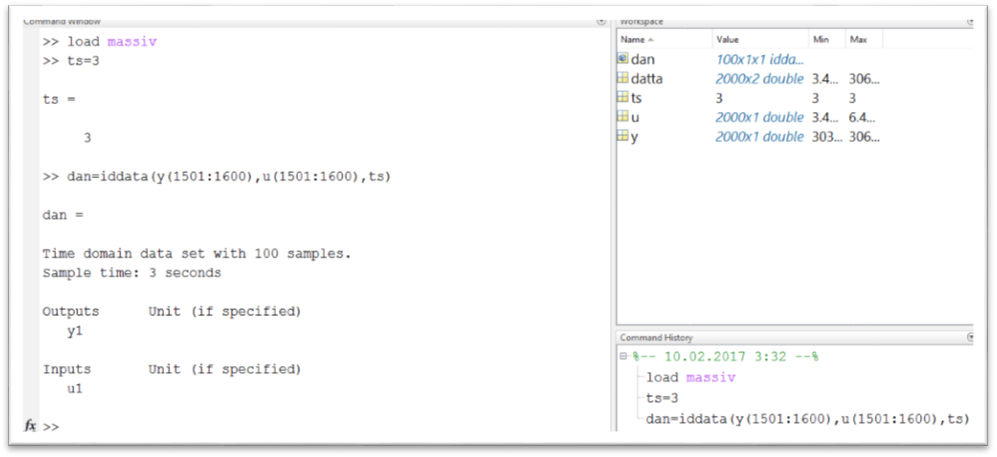
Рисунок 8 – Объединение исходных данных в единый файл
Если запись команд осуществляется в командном режиме Command Window, то после перезагрузки программы команды сохранены не будут. История команд сохраняется в Command History, которая видна и после перезагрузки.
В рабочей области Workspase на начальном этапе будут отображены папки с массивами значений входных и выходных параметров и шаг дискретизации, затем появится наиболее адекватная модель ТОУ.
Указав курсором область Workspase и нажав на левую клавишу кнопку мыши, на экран выводятся значения параметров u, y, t или весь массив данных data (рис.9).
Для создания или добавления текстовых надписей, в частности обозначений входных и выходных величин исследуемого ТОУ, используется следующая команда:
>> set(dan,'inputname','Расход','outputname', 'Давление')
Размерности входного и выходного сигнала введем с помощью команды:
>> set(dan,'InputUnit','м3/ч','OutputUnit','Па')
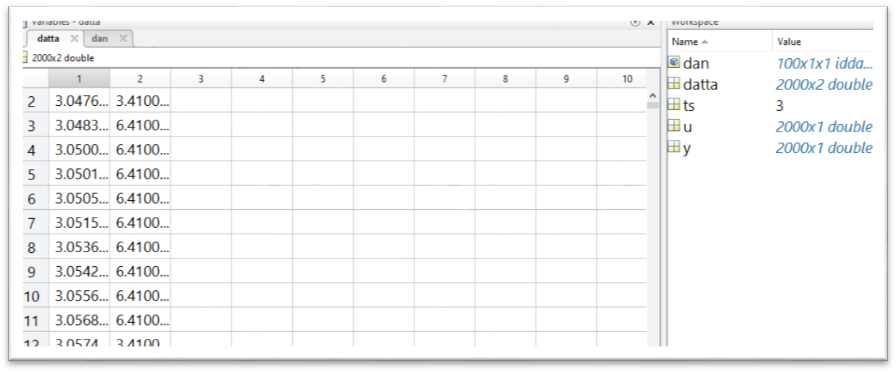
Рисунок 9 – Значения элементов массива данных из области Workspase
Полная информация о файле исходных данных dan формируется при вызове команды:
>> get(dan)
ans =
Domain: 'Time'
Name: ''
OutputData: [100x1 double]
y: 'Same as OutputData'
OutputName: {'Давление'}
OutputUnit: {'Па'}
InputData: [100x1 double]
u: 'Same as InputData'
InputName: {'Расход'}
InputUnit: {'м3/ч'}
Period: Inf
InterSample: 'zoh'
Ts: 3
Tstart: []
SamplingInstants: [100x0 double]
TimeUnit: 'seconds'
ExperimentName: 'Exp1'
Notes: {}
UserData: []
Для графического преставления исходных данных используется команда:
>> plot(dan)
Временные диаграммы изменения входного и выходного сигналов (расхода и давления, соответственно) показаны на рис. 10. Интервал наблюдения 300 с, приведены результаты 100 экспериментов с шагом дискретизации 3 с.
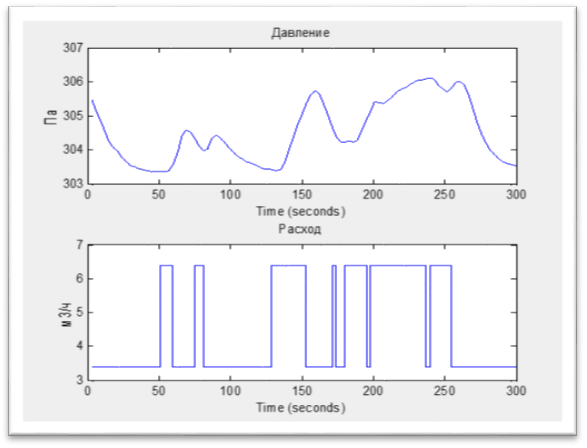
Рисунок 10 – Временные диаграммы входного и выходного сигналов, построенные в пакете Simulink
Для добавления графиков в текстовый документ (отчет, пояснительная записка и т.д.) необходимо выполнить в окне Figure1 команду Edit\ Copy Figure(рис. 11).
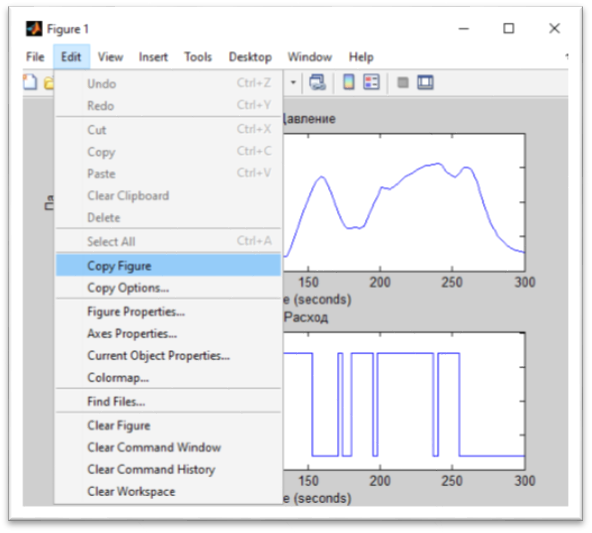
Рисунок 11 – Копирование временных диаграмм сигналов
Для вызова рабочего окна пакета System Identification Toolbox MATLAB (рис. 12) необходимо выполнить команду ident:
>> ident
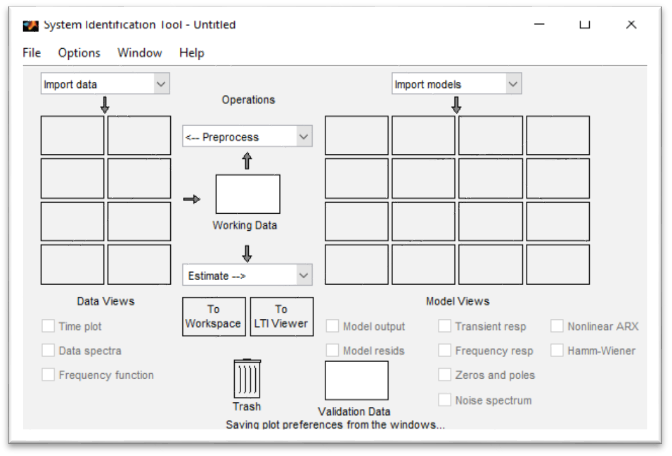
Рисунок 12 – Диалоговое окно пакета System Identification Toolbox
Для загрузки исходных данных для процесса идентификации модели в диалоговом окне System Identification Toolbox необходимо выбрать в раскрывающемся списке Import data значение Data object. В результате выполнения команды откроется окно Import Data, показанное на рис. 13.
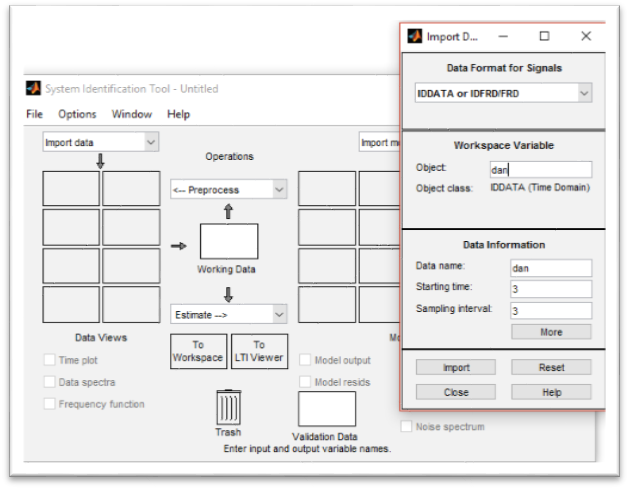
Рисунок 13 – Окно Import Data
В открывшемся окне в разделе Data Format for Signals из контектсного меню выбираем значение IDDATA or IDFRD/FRD. В разделе Workspace Variable в поле Object вводим имя файла данных dan. В результате нажатия клавиши Import в разделе Data Information автоматически установятся следующие параметры: Data name, Starting time, Sampling interval.
Для получения расширенного списка сведений об импортируемых данных необходимо нажать на кнопку More в поле окна Data Information, после чего появятся дополнительные разделы Input Properties, Channel Names, Physical Units of Variables (рис. 14).
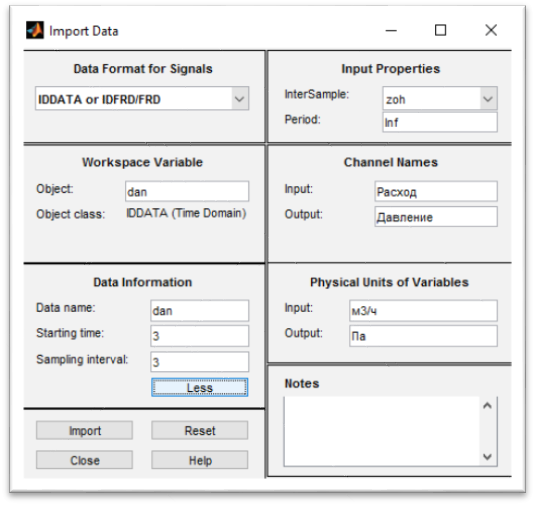
Рисунок 14 – Информация об импортируемых данных
Для предварительной обработки данных в контекстном меню Preprocess необходимо выбрать режим быстрого старта Quick start (рис. 15). В результате будут дополнительно сформированы следующие файлы исходных данных:
· файл dand содержит данных с удаленным трендом;
· файл dande содержит усеченные данные;
· файл dandv содержит часть данных из начального диапазона, которые будут использованы для проверки модели.
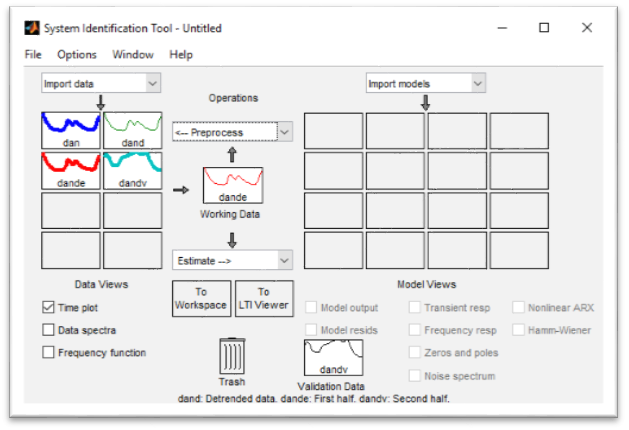
Рисунок 15 – Предварительная обработка данных
Дата добавления: 2021-05-28; просмотров: 615;











